在 iPhone 上重置网络设置的快速方法
 发布者 欧丽莎 / 30年2023月09日00:XNUMX
发布者 欧丽莎 / 30年2023月09日00:XNUMX 过去几周我的互联网连接一直存在问题。 哥哥建议我只需重置iPhone的网络设置即可。 但是,我不知道该怎么做,因为这是我第一次遇到这个问题。 你能帮我解决我的电话问题吗? 我希望得到你们的答复。 谢谢你!
iPhone 网络设置问题? 我们支持你! 我们列出了详细的教程,可以帮助您轻松无忧。 您只需正确参与该方法即可达到您想要的结果。 请全心全意地浏览这篇文章。
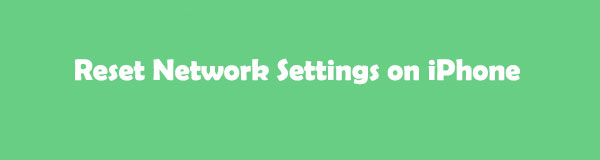

指南清单
第 1 部分:在 iPhone 上重置网络设置意味着什么
首先,必须了解在 iPhone 11 和其他设备上重置网络设置后会发生什么。 原因是该过程无法撤消。 一旦您重置 iPhone 上的网络设置,之前使用的网络或 VPN 设置将被删除。 此外,受信任的证书(例如网站)也会被标记为不受信任。 此外,如果您使用蜂窝数据漫游,之后它将被关闭。 此外,如果您重置 iPhone 上的网络设置,您也不会丢失重要数据。
FoneLab使您可以将iPhone / iPad / iPod从DFU模式,恢复模式,Apple徽标,耳机模式等修复到正常状态而不会丢失数据。
- 修复禁用的iOS系统问题。
- 从禁用的iOS设备中提取数据,而不会丢失数据。
- 它是安全且易于使用的。
第 2 部分:如何重置 iPhone 上的网络设置
好吧。 了解在 iPhone 上重置网络设置的风险后,是时候执行它了。 请参阅下面的详细步骤。
使用 iPhone 设置应用程序
您可以使用 iPhone 设置来重置 iPhone 网络设置。 在此过程中请小心并点击按钮。 按错一个按钮,您可能会丢失 iPhone 上的所有数据。 在阅读并执行本文的详细教程后,您就会明白原因。 请浏览以下方法来重置 iPhone 12 的网络设置。
打开您的 iPhone 并找到 个人设置 应用程序在其主界面上。 您只需要找到 婴儿车 图标(如果您看不到)。 您可以参考下面的截图。
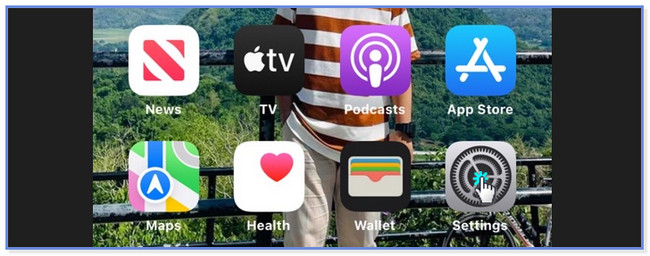
您将看到 iPhone 的大量设置和自定义。 请向下滑动并找到 其他咨询 图标。 一旦您在屏幕上看到它,请点击它。
在下一个屏幕上,向下滑动屏幕底部。 请点击 转移或重置 iPhone 按钮。 您的 iPhone 会将您引导至另一个屏幕。 请小心点击按钮。 您可能会不小心点击 关闭 按钮,您的 iPhone 将被关闭。 在这种情况下,您将从流程的开头开始,这会浪费时间。
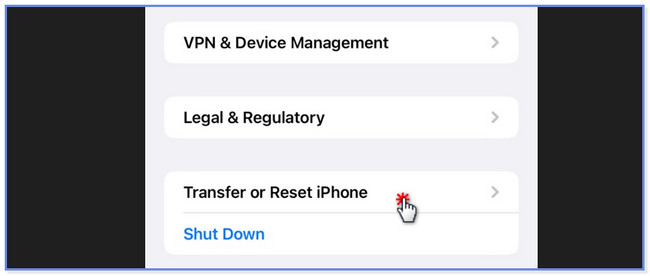
在底部,请点击 重设 按钮。 确保您不会点击 抹掉所有内容和设置 纽扣。 它将删除或删除 iPhone 上的所有数据。 之后,屏幕上将列出一个列表和一组选项。 您只需选择 重置网络设置 按钮,通过点击屏幕上的按钮。 稍后,手机将加载几秒钟,并且其网络设置将被重置。
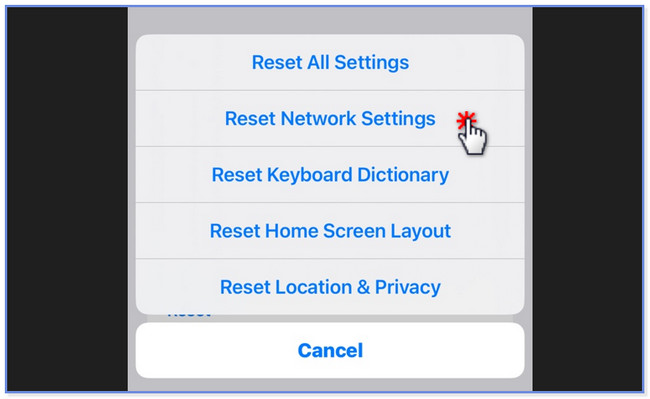
第 3 部分:修复 iPhone 网络问题的替代方法
以下是解决网络问题的替代方法。 如果您遇到同样的问题,请阅读并执行以下2种方法。
选项 1. 重启 iPhone
当您的 iPhone 出现小问题和大问题时,重新启动是您应该做的第一件事。 但你知道如何执行吗? 您可以参考以下步骤,了解具体操作方法,具体取决于您 iPhone 上的按钮。 继续前行。
iPhone 13、X、11、12 或更高版本:按住 音量 or 侧 按钮。 随后拖动“关闭电源”滑块。 手机将关闭并等待 30 秒,直至黑屏。 按住侧面按钮打开设备。
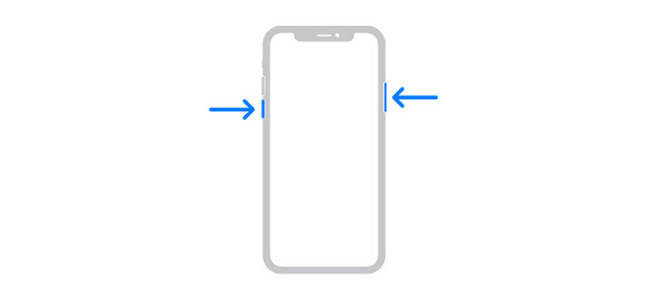
iPhone 7、8、6 或 SE(第 2 代或第 3 代):按住 侧 按钮并将滑块拖动到右侧。 30 秒后手机将关闭。 按住侧面按钮打开手机。
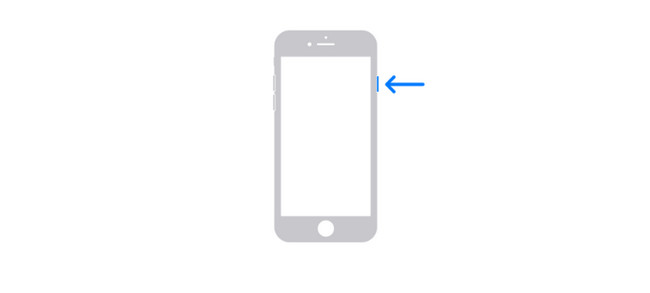
iPhone SE(第一代)、1 或更早版本:按住 置顶 按钮。 之后,将滑块向右滑动。 30 秒后手机将关闭。 按住按钮立即将其打开 置顶 按钮。
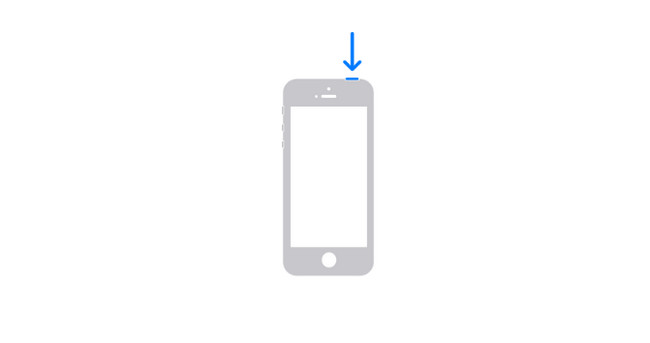
选项2.使用FoneLab iOS系统恢复
FoneLab iOS系统恢复 还可以帮助您重置 iPhone 上的网络设置。 此外,该工具还可以修复 iOS 系统上的其他故障。 它包括充电问题、循环重启、电池耗尽等等。 该工具为您提供 2 种修复模式,称为标准模式和高级模式。 看完这个方法,你就知道这些特性的作用了。 请继续下面的教程。
FoneLab使您可以将iPhone / iPad / iPod从DFU模式,恢复模式,Apple徽标,耳机模式等修复到正常状态而不会丢失数据。
- 修复禁用的iOS系统问题。
- 从禁用的iOS设备中提取数据,而不会丢失数据。
- 它是安全且易于使用的。
在您的计算机上下载 FoneLab iOS 系统恢复。 点击 免费下载 按钮来执行此操作。 设置、安装并随后启动。 稍后,选择右侧的“iOS 系统恢复”按钮。
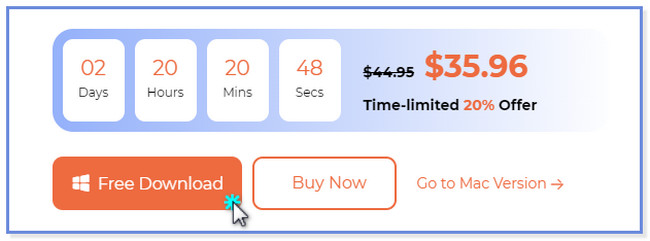
选择您目前面临的问题。 之后,单击 Start 开始 按钮。
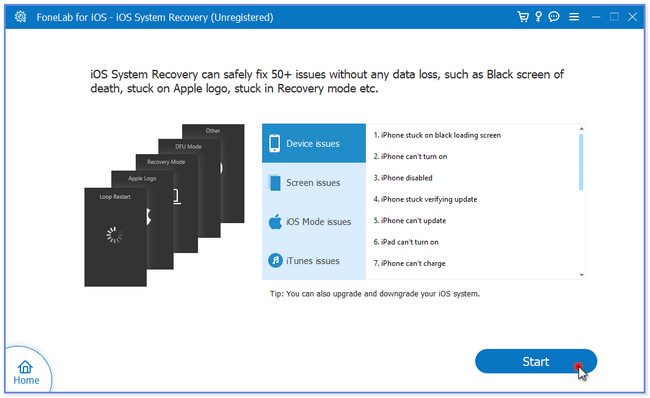
选择标准模式或高级模式按钮。 如果您选择标准模式,您的 iPhone 上的数据不会丢失。 但如果您选择高级模式,您的 iPhone 将处于恢复模式。 在这种情况下,其所有数据都将被删除。 点击 确认 之后。
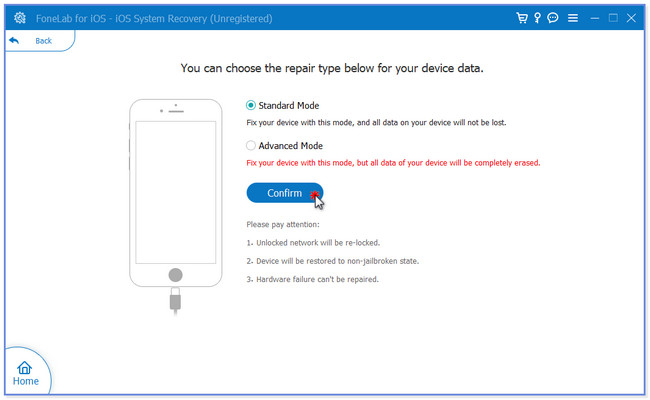
将 iPhone 连接到该软件。 按照屏幕上的说明进行操作。 稍后,单击 优化 or 维修 按钮开始修复您的 iPhone。
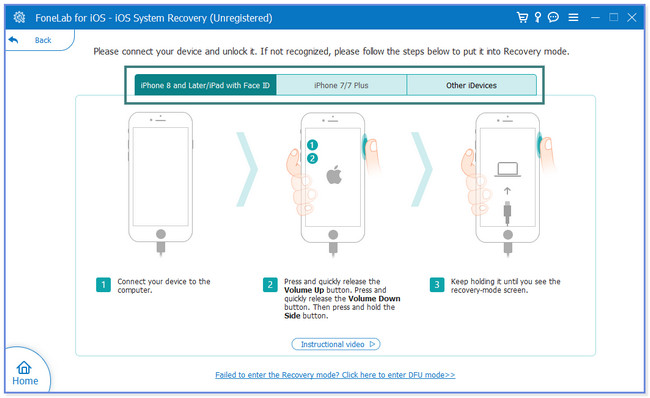
FoneLab使您可以将iPhone / iPad / iPod从DFU模式,恢复模式,Apple徽标,耳机模式等修复到正常状态而不会丢失数据。
- 修复禁用的iOS系统问题。
- 从禁用的iOS设备中提取数据,而不会丢失数据。
- 它是安全且易于使用的。
第 4 部分:额外提示 - FoneLab iPhone 数据恢复
如果在此过程中丢失数据怎么办? 幸运的是,您可以使用 FoneLab iPhone数据恢复。 您可以使用它直接从 iOS 设备恢复数据。 此外,它还允许您从 iTunes 和 iCloud 备份中检索数据。
此外,该工具具有预览功能,您可以利用该功能查看每个已删除或丢失文件的内容。 在这种情况下,您将在恢复之前确定从 iPhone 恢复的数据。 更重要的是,该工具可以在许多可恢复的场景中恢复数据。 它包括意外删除、忘记密码、设备卡住等等。 请参阅下面的软件快速教程。
使用FoneLab for iOS,您将从iCloud或iTunes备份或设备中恢复丢失/删除的iPhone数据,包括照片,联系人,视频,文件,WhatsApp,Kik,Snapchat,微信以及更多数据。
- 轻松恢复照片,视频,联系人,WhatsApp和更多数据。
- 恢复之前预览数据。
- 提供iPhone,iPad和iPod touch。
请通过单击获取 FoneLab iPhone 数据恢复 免费下载 按钮。 你只需要去它的官方网站。 然后,在您的计算机上进行设置。 您只需点击主界面底部的“已下载文件”即可实现。 稍后,单击“安装”按钮以自动在您的计算机上启动它。
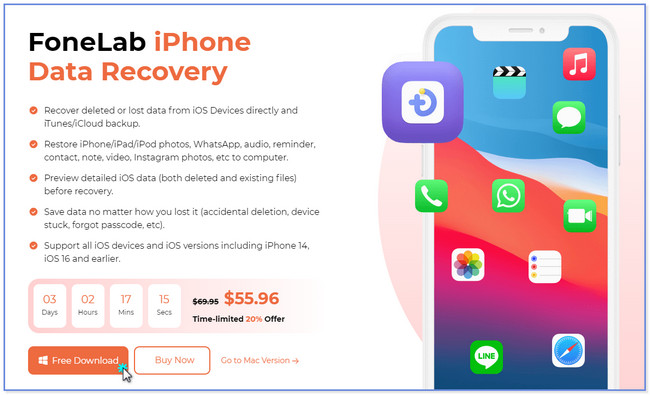
请通过 USB 线将 iPhone 设备连接到电脑。 之后,您将在右侧看到 iPhone 的名称。 这意味着您已成功将iPhone连接到电脑。 点击 开始扫描 按钮,以便软件开始扫描 iPhone 数据。
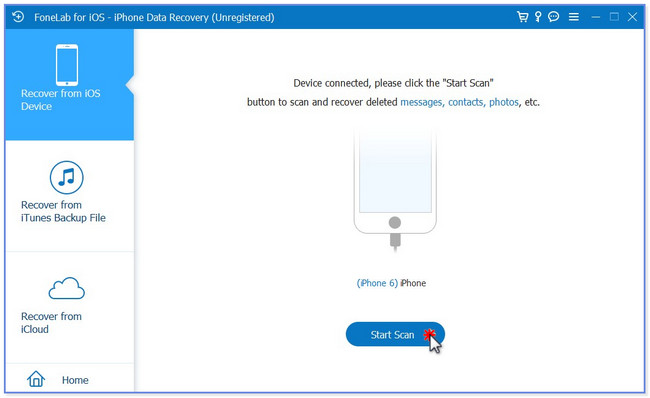
该软件将在顶部显示扫描过程的进度。 它会以百分比的形式向您显示。 此外,该工具还可以让您在底部看到找到的总项目。 数据的分类将显示在左侧。 您只需找到丢失文件的文件夹即可。 选择后,内容将出现在工具右侧。
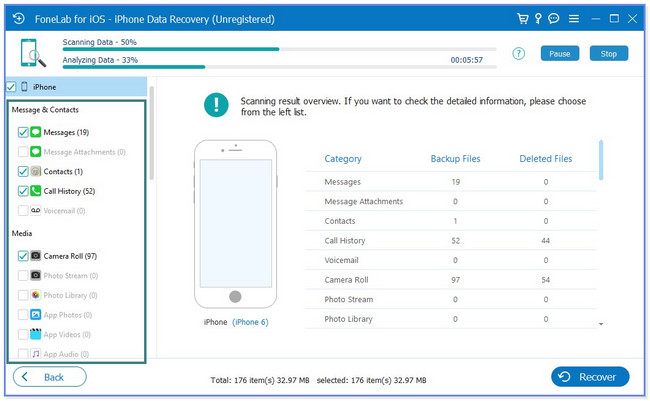
您可以通过单击顶部的“类型”按钮来过滤文件。 您还可以通过单击右上角的搜索图标来搜索特定文件。 您还可以使用以下命令查看文件的预览 预览 按钮。 单击右侧的文件将它们添加到恢复过程中。 然后,单击 恢复 软件右下角的按钮。 请等待恢复过程结束。 稍后,检查您的 iPhone 上是否已检索到该字段。
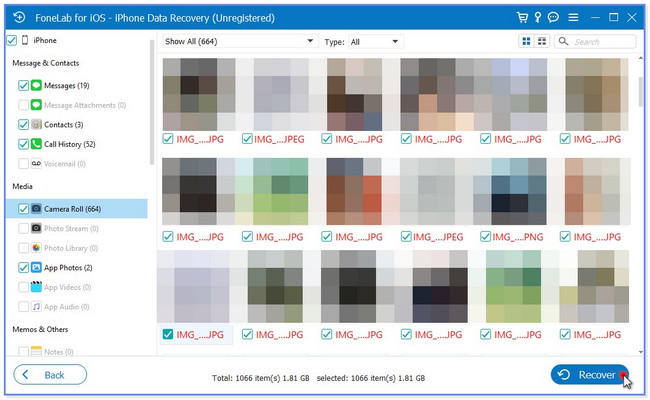
使用FoneLab for iOS,您将从iCloud或iTunes备份或设备中恢复丢失/删除的iPhone数据,包括照片,联系人,视频,文件,WhatsApp,Kik,Snapchat,微信以及更多数据。
- 轻松恢复照片,视频,联系人,WhatsApp和更多数据。
- 恢复之前预览数据。
- 提供iPhone,iPad和iPod touch。
第 5 部分:有关如何在 iPhone 上重置网络设置的常见问题解答
1. 如果重置网络设置不起作用,会发生什么情况?
需要替代解决方案。 如果出现这种情况,您需要执行恢复出厂设置或按照上述方法操作。 确保备份 iPhone 数据,因为该过程将删除所有数据。 要执行此操作,请启动 iPhone 上的“设置”应用程序。 之后,点击常规按钮。 点击底部下一个屏幕上的“传输”或“重置 iPhone”按钮。 然后选择“删除所有内容和设置”按钮。 您只需再次点击按钮即可确认操作。
2. 我应该多久重置一次网络?
如果您的 iPhone 没有任何问题,则无需重置其网络设置。 如果您遇到问题,可以参考本文的方法。
在 iPhone XR 和其他型号上重置网络设置就是如此简单。 我们希望您在使用详细教程时没有遇到任何困难,尤其是使用 FoneLab iOS系统恢复.
FoneLab使您可以将iPhone / iPad / iPod从DFU模式,恢复模式,Apple徽标,耳机模式等修复到正常状态而不会丢失数据。
- 修复禁用的iOS系统问题。
- 从禁用的iOS设备中提取数据,而不会丢失数据。
- 它是安全且易于使用的。
